pokud jste ztratili heslo pro dokument aplikace Word, můžete být přilepená na nejlepší způsob, jak obnovit heslo. Nástroje Word password jsou velmi účinné při obnově hesel Word, ale musíte za ně zaplatit a nainstalovat je do počítače. Pokud nechcete používat žádný software, existuje několik způsobů, jak najít heslo dokumentu aplikace Word bez softwaru. Ve skutečnosti se v tomto článku s vámi podělíme o některé možnosti.
Část 1: Jak obnovit heslo dokumentu aplikace Word bez softwaru – 3 způsoby
v této části najdete 3 metody obnovení hesla dokumentu aplikace Word bez softwaru. Tyto 3 metody se pohybují od jednoduchých až po složité.
1.1 obnovení hesla aplikace Word prostřednictvím online nástroje
zatím je nejjednodušší způsob, jak obnovit heslo aplikace Word bez softwaru, pomocí pomocníka s heslem online. Online nástroje jako LostMyPass vám mohou pomoci dosáhnout tohoto cíle. Je však důležité si uvědomit, že většina z těchto nástrojů není příliš účinným řešením, protože mají velmi nízkou úspěšnost a bezpečnost údajů v dokumentu není zaručena.
Chcete-li použít LostMyPass k obnovení hesla dokumentu aplikace Word, postupujte takto:
Krok 1: Přejděte na https://www.lostmypass.com/file-types/ms-word/ a souhlasíte s podmínkami.
Krok 2: Nahrajte chráněný dokument Word a nástroj začne okamžitě obnovit heslo.
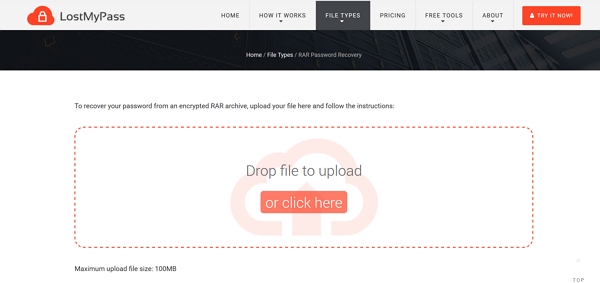
proces může chvíli trvat (několik hodin až několik dní) a možná budete muset zaplatit, pokud heslo není nalezeno při prvním pokusu.
1.2 obnovení hesla dokumentu aplikace Word bez softwaru úpravou podrobností
druhým způsobem, jak obnovit heslo aplikace Word bez použití jakéhokoli softwaru, je upravit podrobnosti dokumentu. Tato metoda funguje pouze v případě, že v dokumentu není žádné Otevírací heslo. Zde je návod, jak to udělat:
Krok 1: začněte otevřením dokumentu a poté klikněte na „soubor > Uložit jako“. Změňte typ souboru na “ Word XML Document (*.xml), uložte dokument a zavřete Word.
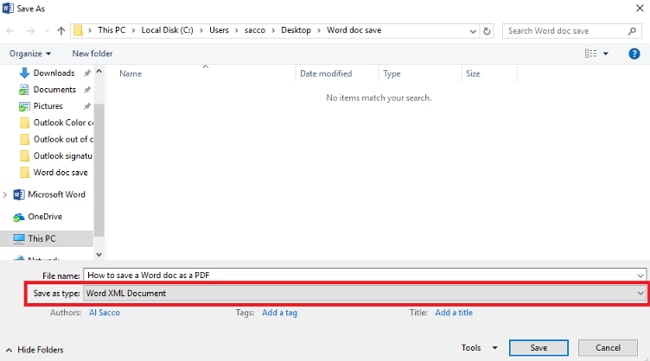
Krok 2: Nyní vyhledejte nově vytvořené .soubor xml a otevřete jej pomocí WordPadu nebo jiného textového editoru.
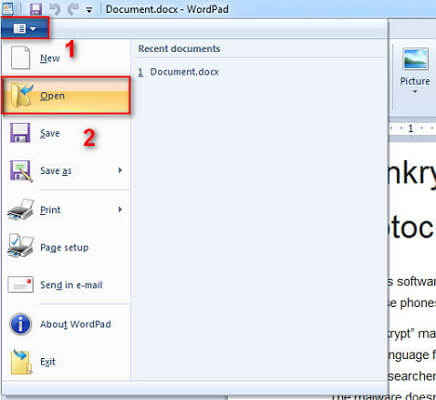
Krok 3: Pomocí možnosti “ Ctrl + F „otevřete dialogové okno“ Najít „a vyhledejte“vynucování“. Měli byste najít, w: enforcement= “ 1 „nebo w: enforcement= „on“.
Krok 4: Chcete-li heslo odstranit, nahraďte „1“ za “ 0 „nebo“ Zapnuto “ za „vypnuto“. Uložte a zavřete soubor.
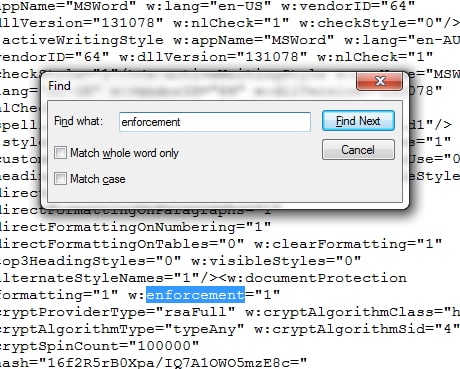
Krok 5: Nyní otevřete .xml dokument tentokrát s aplikací Word a kliknutím na „soubor > Uložit jako“ změňte typ dokumentu zpět na “ dokument aplikace Word (*.docx). Klikněte na „Uložit“ a heslo bude odstraněno.
1.3 obnovení hesla dokumentu aplikace Word pomocí kódu VBA
můžete také použít metodu kódu VBA k nalezení hesla dokumentu aplikace Word. Pokud je vaše heslo do 3 znaků, heslo lze obnovit během několika minut. Pokud je však váš dokument aplikace Word chráněn heslem b, které je delší než 3 znaky, kód VBA neodpoví. Postupujte podle těchto jednoduchých kroků:
Krok 1: Otevřete nový dokument v aplikaci Word a poté stiskněte „ALT + F11″na klávesnici a otevřete aplikace Microsoft Visual Basic.
Krok 2: Klikněte na “ Vložit > modul a zadejte následující kód:
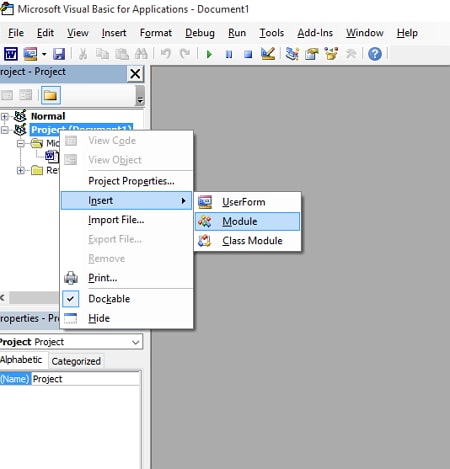
Sub test ()
Dim i tak dlouho
i = 0
Dim název souboru jako řetězec
aplikace.Filedialog (msoFileDialogOpen).Zobrazit
FileName = Application.Filedialog (msoFileDialogOpen).SelectedItems (1)
ScreenUpdating = False
Line2: On Error GoTo Line1
Dokumenty.Open FileName,, True,, i & „“
MsgBox „heslo je“ & i
aplikace.ScreenUpdating = True
Exit Sub
Line1: i = i + 1
Resume Line2
ScreenUpdating = True
End Sub
Krok 3: Stisknutím klávesy “ F5 “ na klávesnici spustíte kód.
Krok 4: Nyní vyberte uzamčený soubor Word a otevřete jej. Po chvíli se zobrazí heslo a můžete jej použít k odemknutí dokumentu.
Část 2: Co když nemůžete obnovit heslo dokumentu aplikace Word bez softwaru
výše uvedená řešení mohou být dobrými způsoby, jak obnovit heslo dokumentu aplikace word bez softwaru, ale co když tyto tři metody nefungují pro vás? Software pro obnovu hesla dokumentu Word bude pro vás lepším řešením. Tady, důrazně doporučujeme Passper pro slovo pro vás. Jedná se o výkonný nástroj pro obnovu hesla, který sloužil více než 100 000 uživatelům po celém světě.
některé funkce programu zahrnují následující:
-
může být použit k obnovení hesla pro otevření dokumentu a odstranění všech omezení úprav a formátování.
-
4 přizpůsobené režimy útoku vám umožní snadno obnovit libovolné heslo velmi rychle bez ohledu na složitost a zvýšit šance na obnovení rychlosti.
-
je velmi snadné použití. Jakékoli heslo lze obnovit do 3 kroků.
-
tým Passper se týká zabezpečení vašich dat. Pomocí tohoto nástroje pro obnovení hesla Word nebudou ovlivněna Žádná data.
-
na základě pokročilé technologie odstraňuje všechna omezení se 100% úspěšností.
stažení zdarma pro Win 10/8/7/XP / Vista
Chcete-li použít Passper pro Word k obnovení hesla aplikace Word, postupujte takto:
Krok 1: Nainstalujte software Passper do počítače a spusťte program. V hlavním okně vyberte „obnovit hesla“.
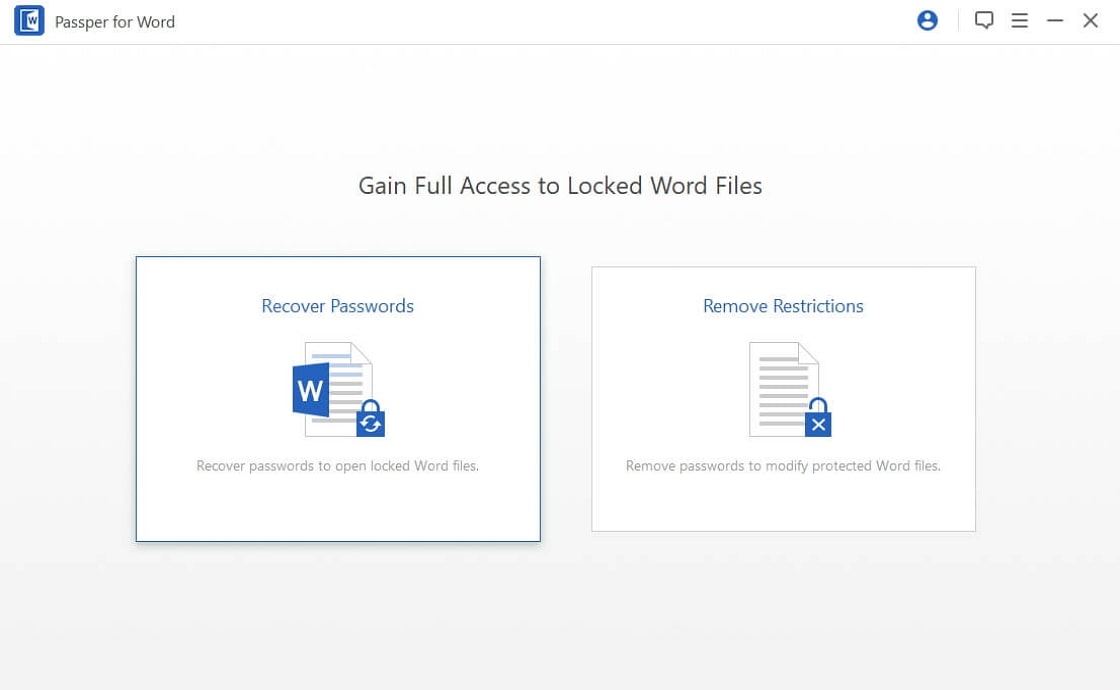
Krok 2: Kliknutím na „Přidat“ otevřete dokument chráněný heslem.
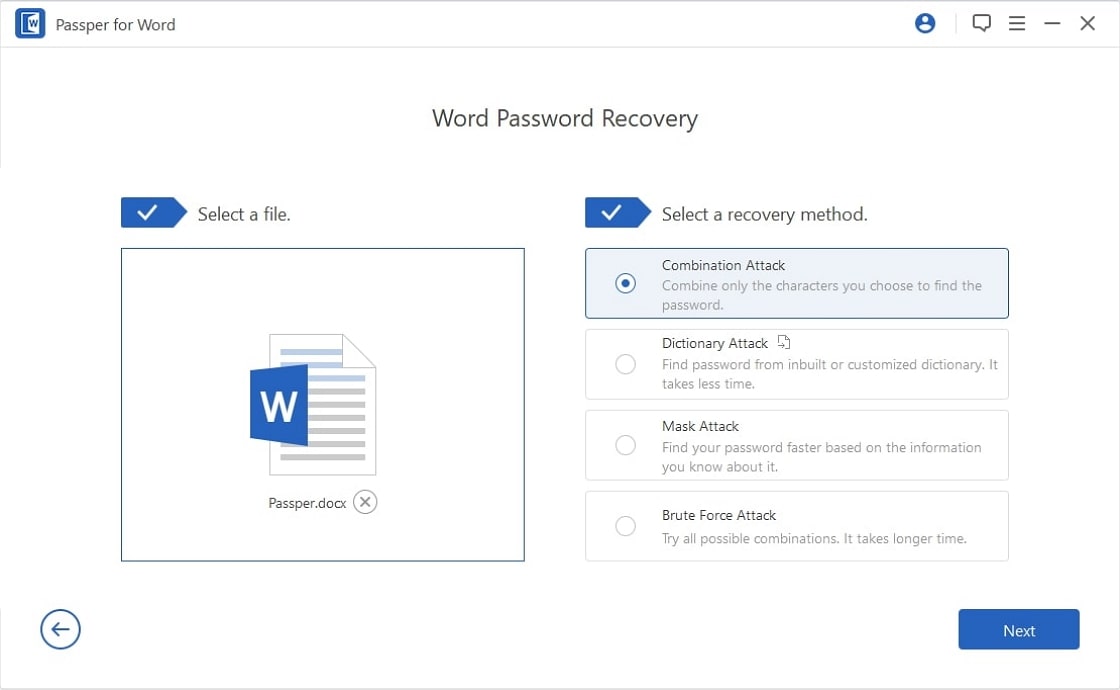
jakmile je dokument otevřen, musíte zvolit režim útoku, který chcete použít při obnově hesla. Každý z režimů je užitečný pro určité situace. Zvolený režim útoku závisí na tom, kolik informací máte o hesle.
Krok 3: Klikněte na „Obnovit“ a Passper zahájí proces obnovy.
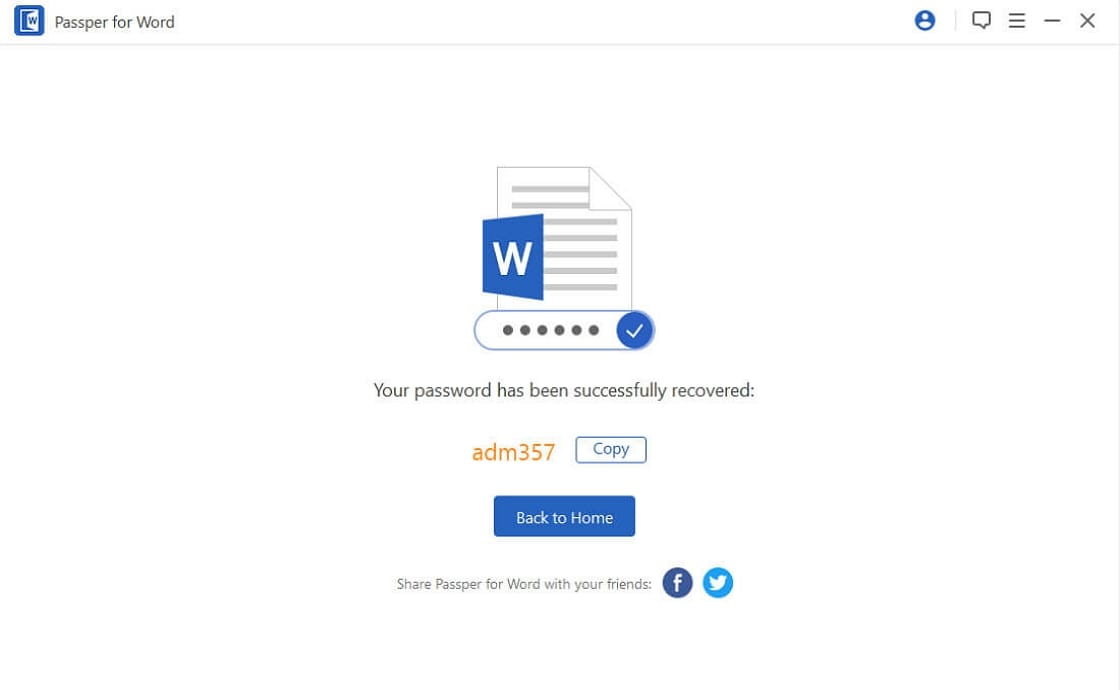
proces bude trvat několik minut. Jakmile je hotovo, měli byste vidět heslo na obrazovce. Poté jej můžete použít k odemknutí dokumentu.
Chcete-li odstranit všechna omezení dokumentu, postupujte podle těchto jednoduchých kroků:
Krok 1: Otevřete Passper v počítači a klikněte na „odstranit omezení“.
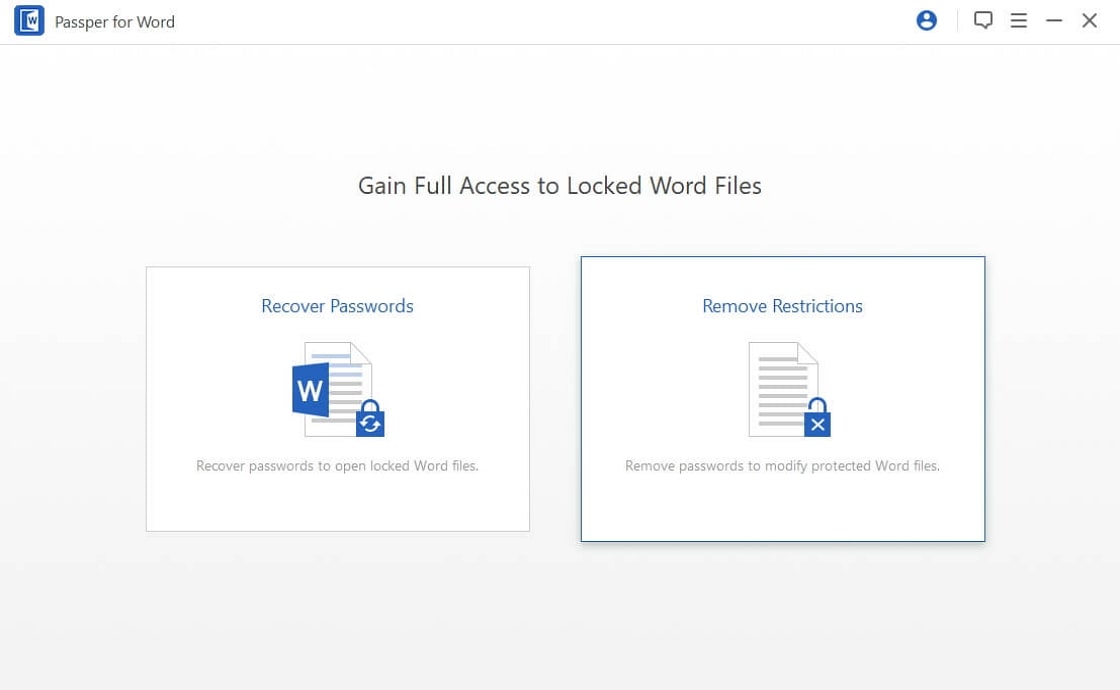
Krok 2: Kliknutím na možnost „Vybrat soubor“ přidáte do programu omezený dokument aplikace Word.
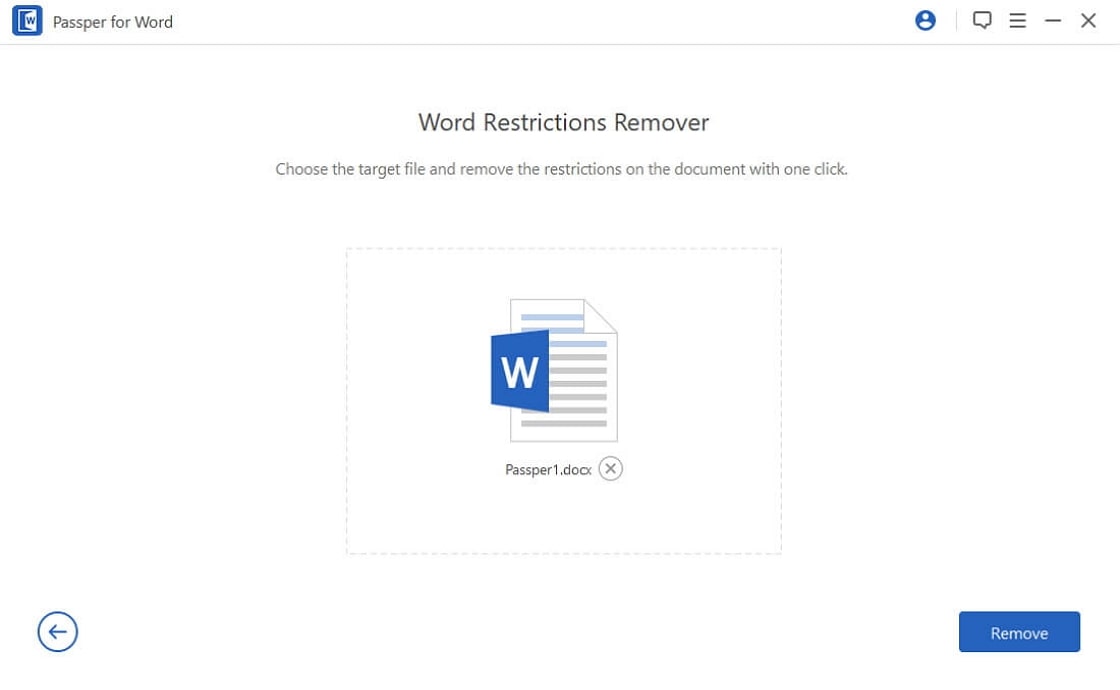
Krok 3: Jakmile je soubor Word otevřen v Passperu, klikněte na“ Odebrat “ pro zahájení procesu.
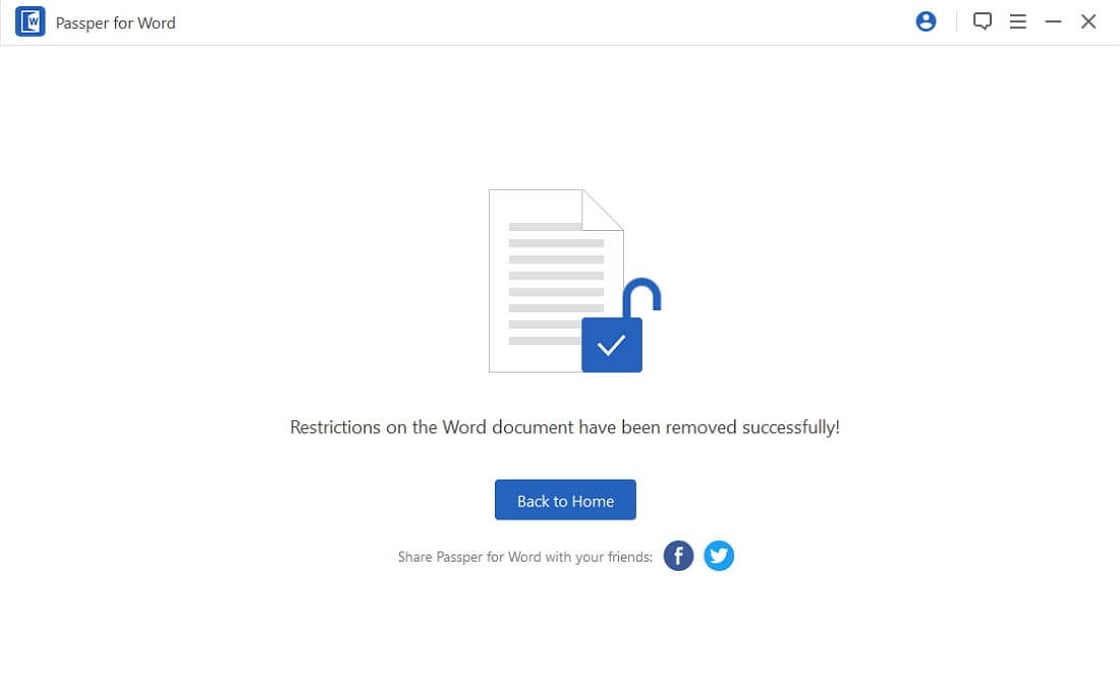
během několika sekund budou omezení úprav dokumentu Word odstraněna a můžete snadno pokračovat v úpravách dokumentu.
Stáhněte si Passper pro Word ještě dnes a užijte si snadnější a efektivnější obnovení hesla aplikace Word.
stažení zdarma pro Win 10/8/7 / XP / Vista
řešení v tomto článku mohou být užitečná, pokud nechcete stahovat žádný software pro obnovení hesla dokumentu Word. Vyberte řešení, kterému důvěřujete, a plně jej implementujte pomocí kroků, které jsme pro každé řešení nastínili. Pokud chcete rychlejší řešení, použijte Passper pro Word. Máte-li jakékoli dotazy k tomuto tématu, použijte sekci komentářů níže a my se budeme snažit najít pro vás užitečná řešení.